目录
一、下载Git并在IDEA中配置
详情参考如下链接:
https://blog.youkuaiyun.com/weixin_58726101/article/details/127588012
二、设置SSH公钥和创建远程仓库
1、进入官网:Gitee - 基于 Git 的代码托管和研发协作平台,没有账号需要先注册账号。(推荐使用码云,GitHub由于不是国内的,进入网站太慢了)
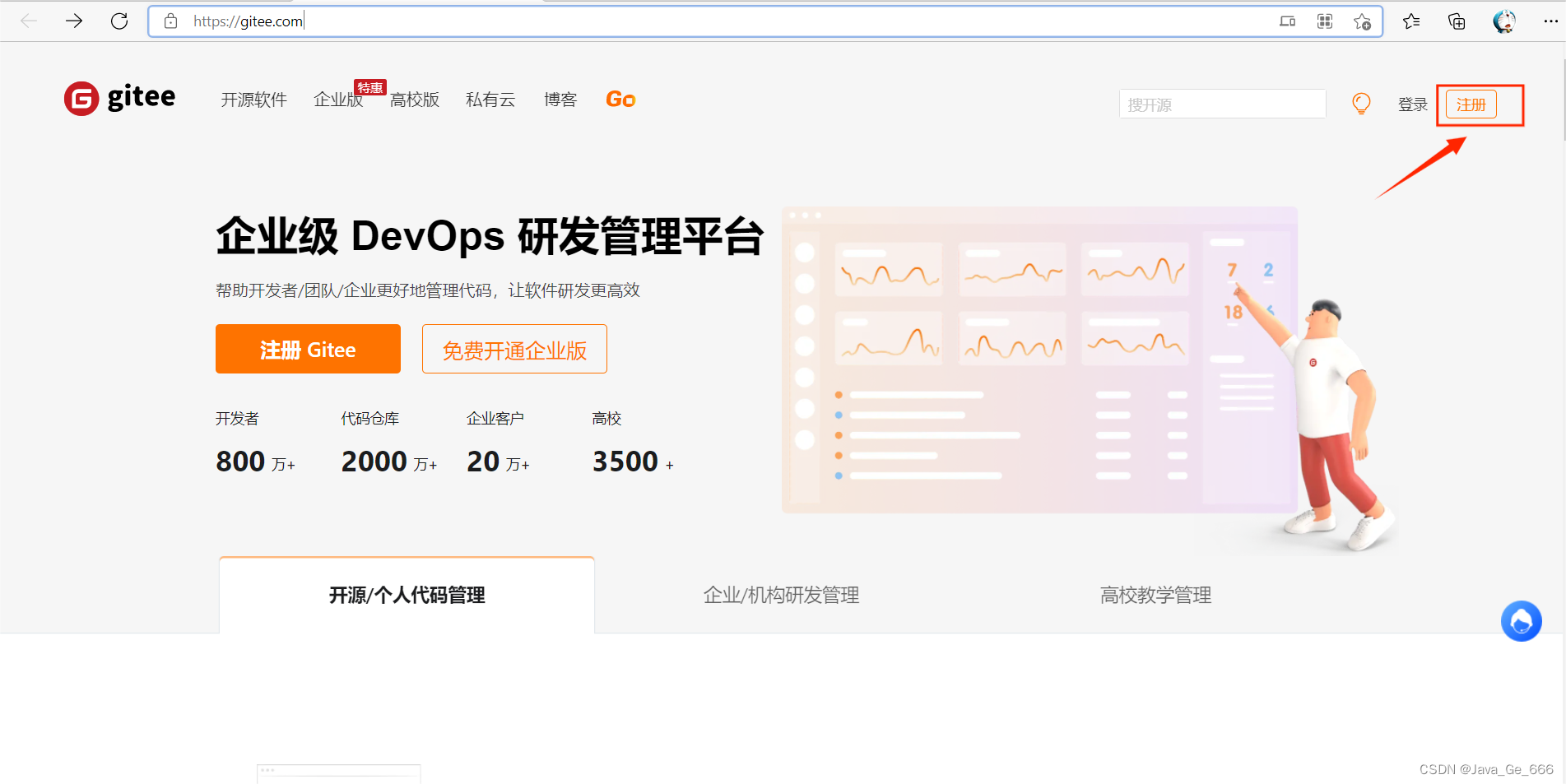 2、设置SSH公钥,可以让你在你的电脑和Gitee通讯的时候使用安全连接,每次提交代码的时候不用输入密码。点击设置——>SSH公钥,找到C:\Users\***\.ssh中的id_rsa.pub文件,把里面的内容复制到公钥中,点击确定即可。
2、设置SSH公钥,可以让你在你的电脑和Gitee通讯的时候使用安全连接,每次提交代码的时候不用输入密码。点击设置——>SSH公钥,找到C:\Users\***\.ssh中的id_rsa.pub文件,把里面的内容复制到公钥中,点击确定即可。
注:如果.ssh文件夹中没有文件,可以在.ssh文件夹中右键鼠标,点击Git Bash Here,输入ssh-keygen -t rsa命令,一直点击回车创建公钥,也可以参考怎样生成公钥生成公钥。
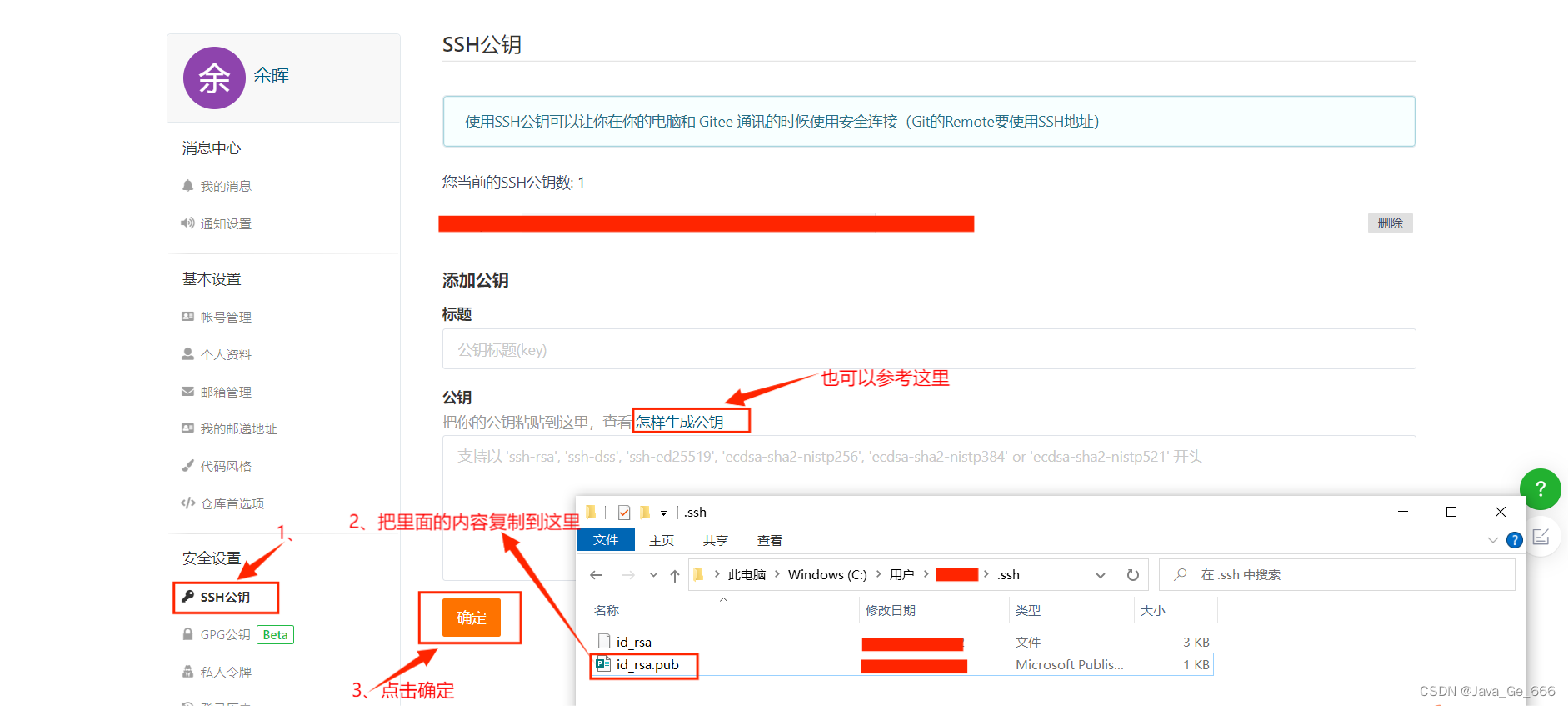
3、找到新建仓库,填写仓库名称,设置好仓库参数,点击创建。
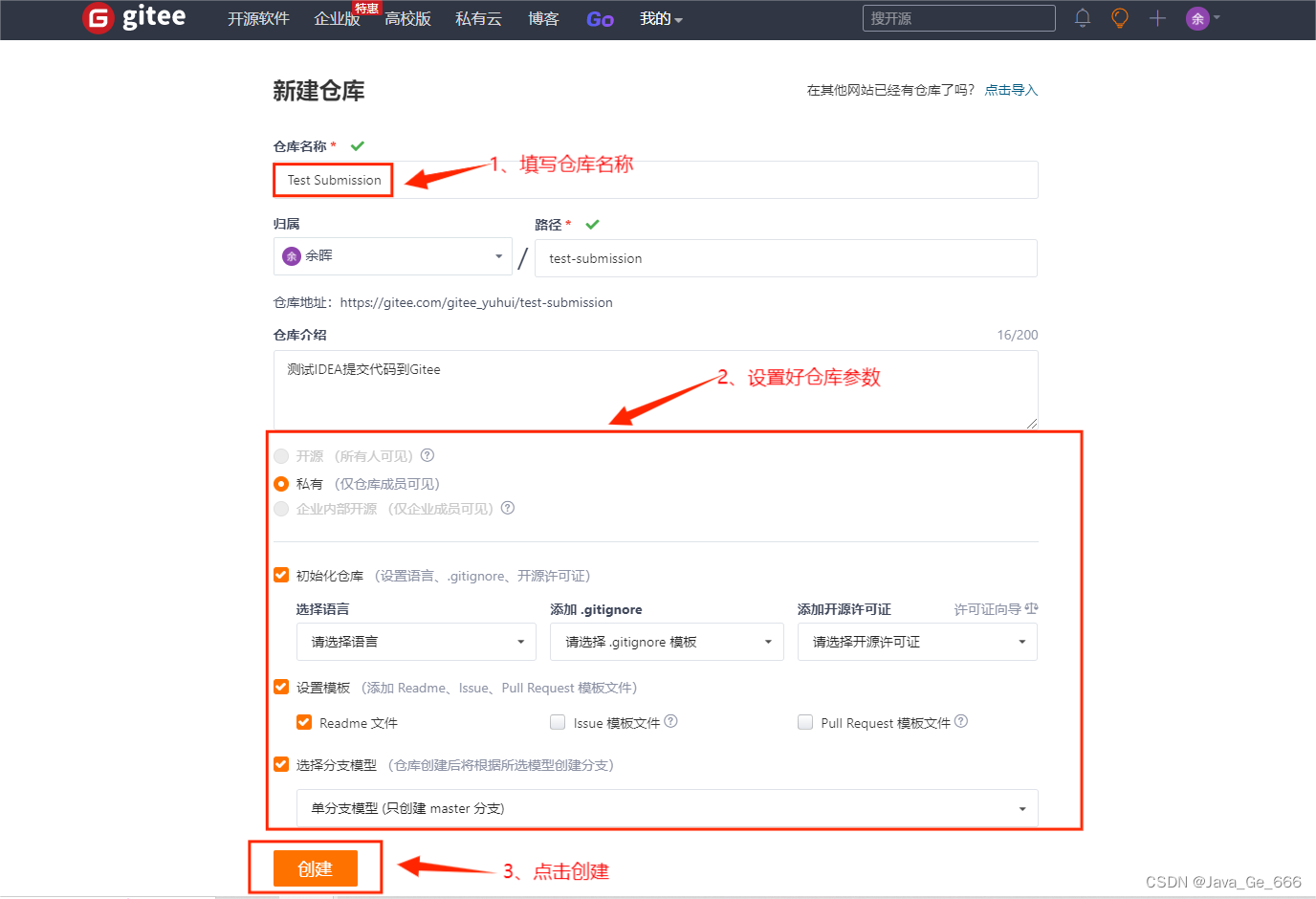
4、复制仓库的地址。
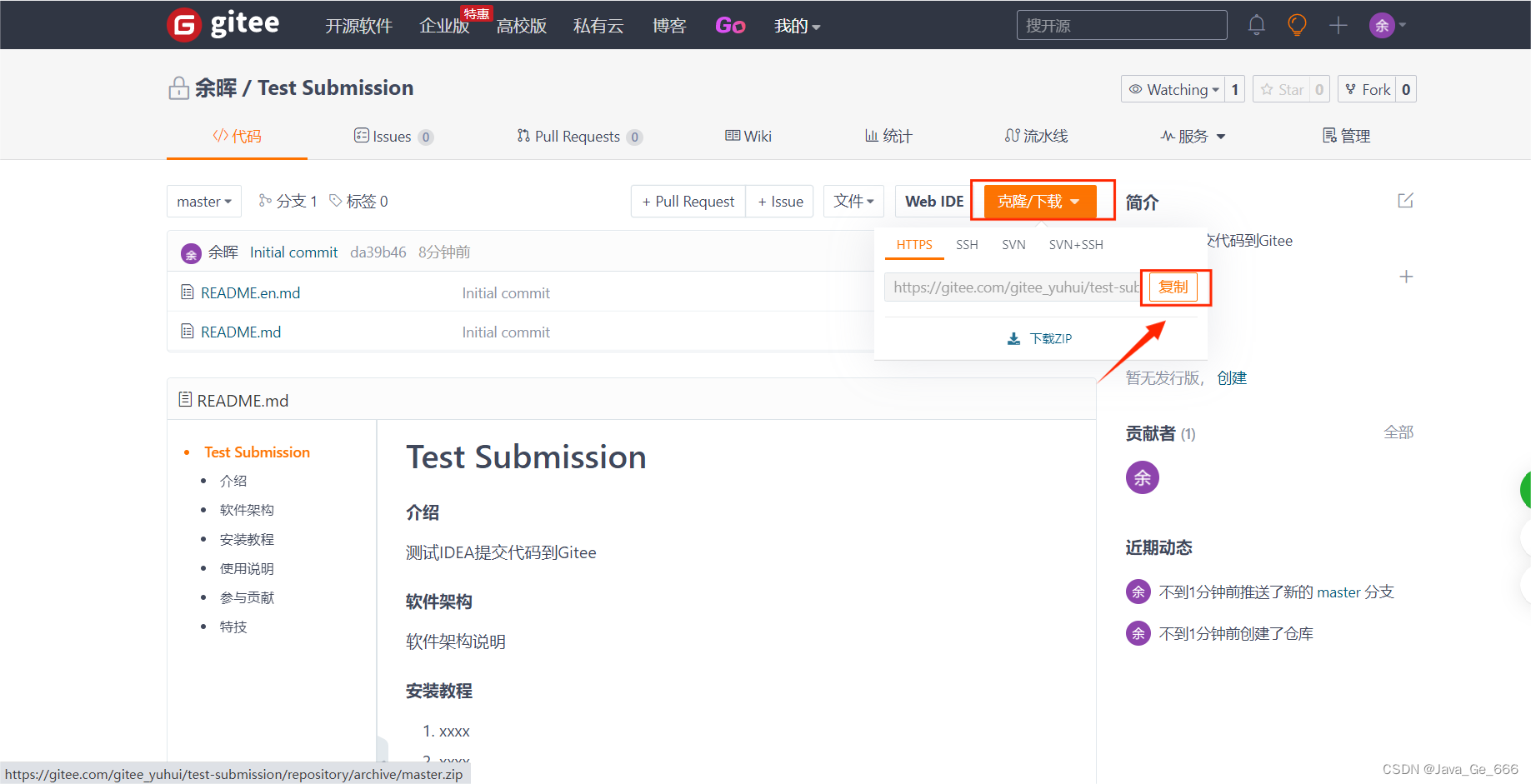
三、在IDEA中提交代码
1、git init:在当前目录下新建一个Git代码库。
选择要提交的工程项目,在终端中输入git init命令新建一个Git代码库,可以看到IDEA中文件颜色有变化。
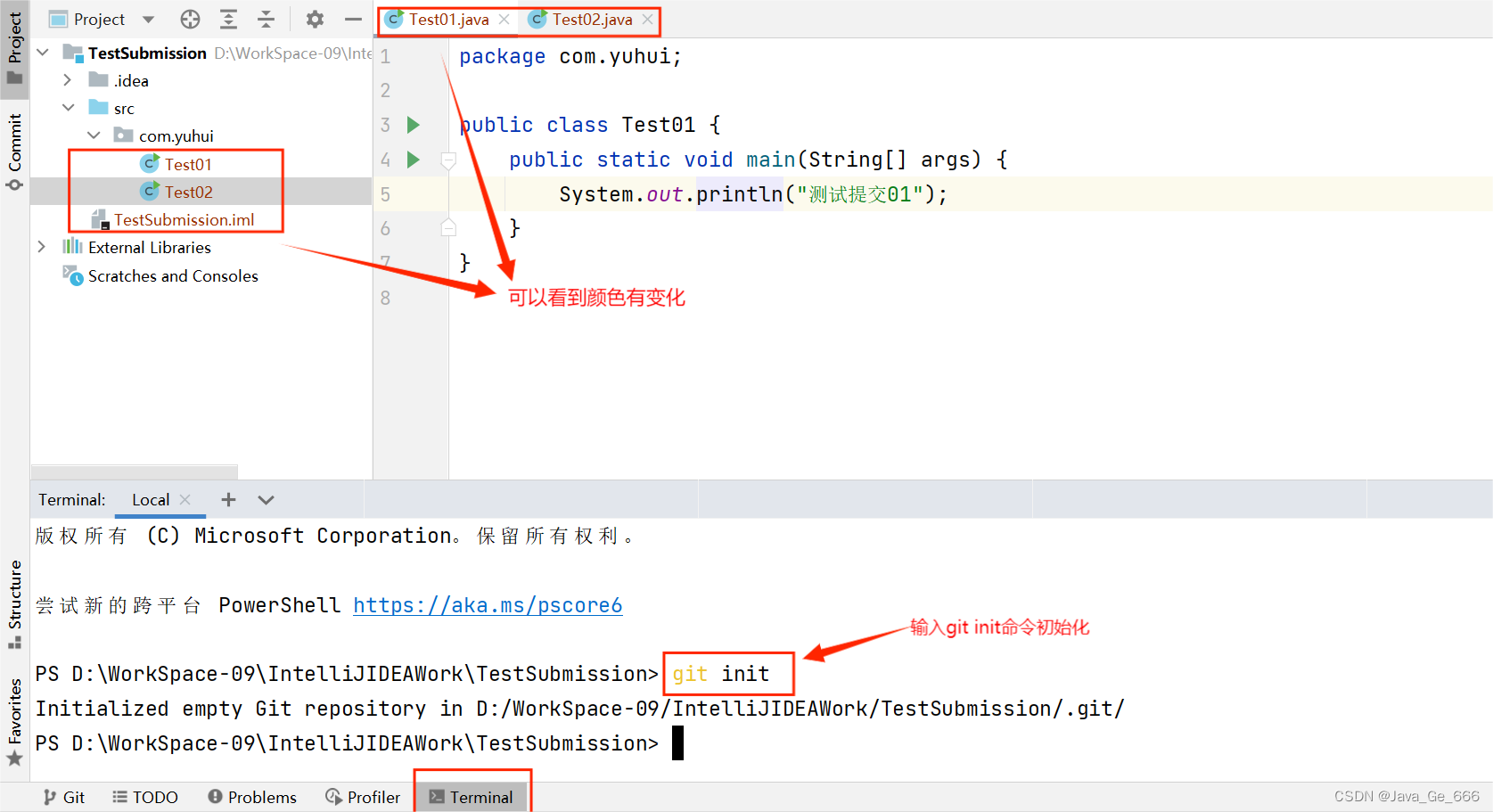
打开本地存放工程的文件夹,可以看到多了一个.git文件夹。
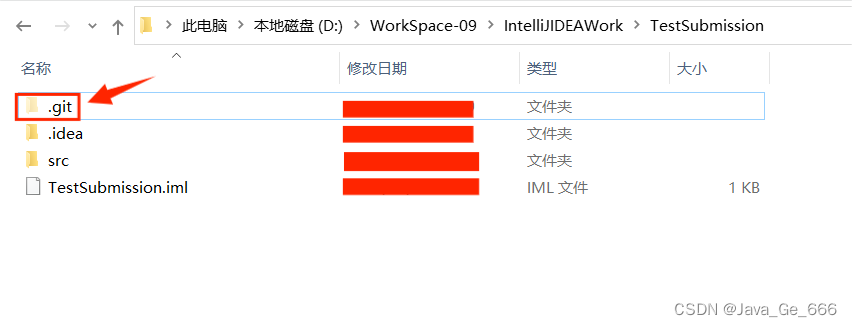
2、在菜单栏找到Git,点击Manage Remotes...,配置好git上传远程仓库的地址。
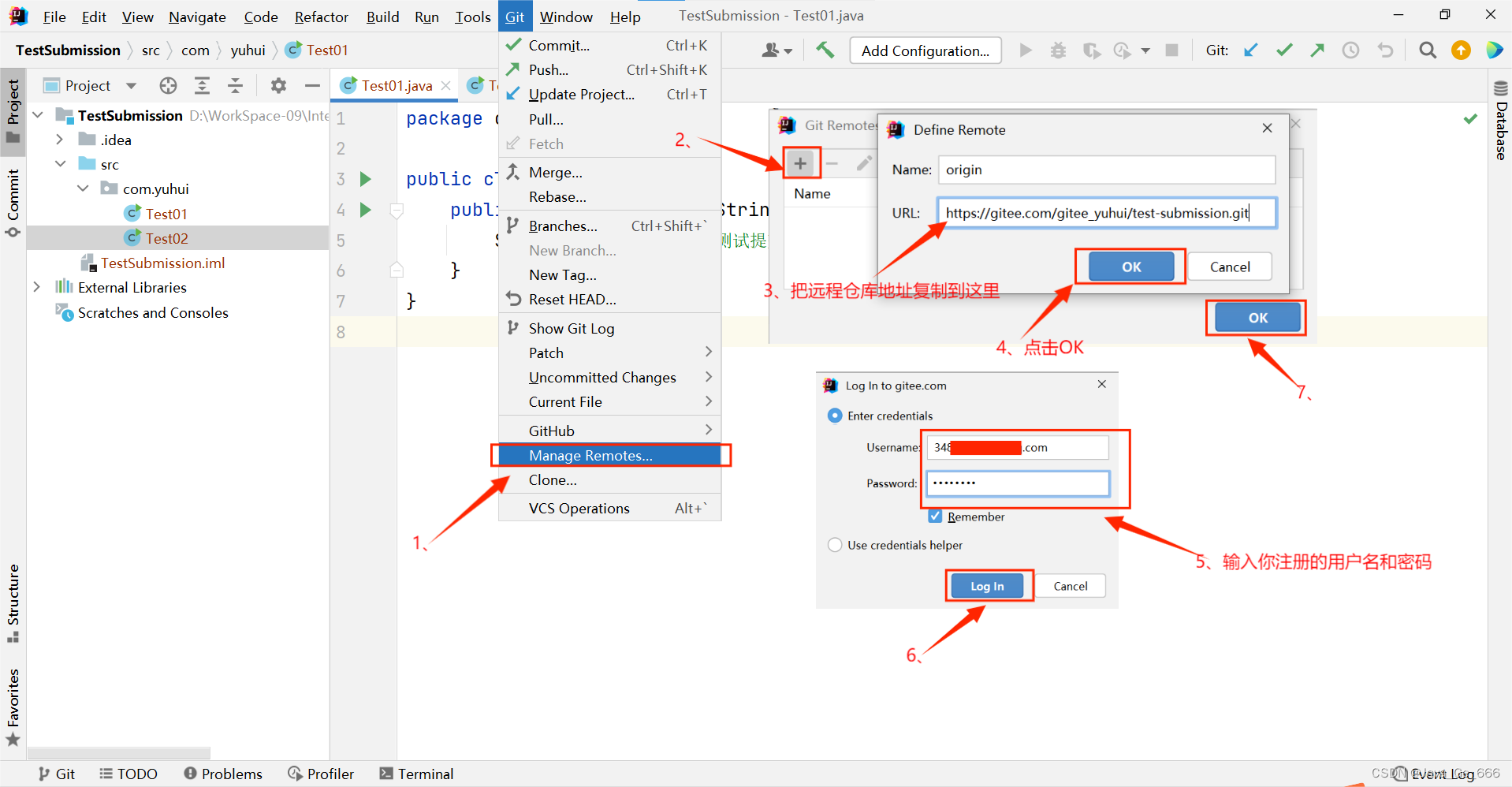
3、git pull 远程仓库地址 远程分支:本地分支,拉取远程仓库代码。
第一次提交前需要先pull一下远程仓库的代码,如果报错可以使用下面命令pull代码:
git pull 远程仓库地址 远程分支:本地分支 --allow-unrelated-histories
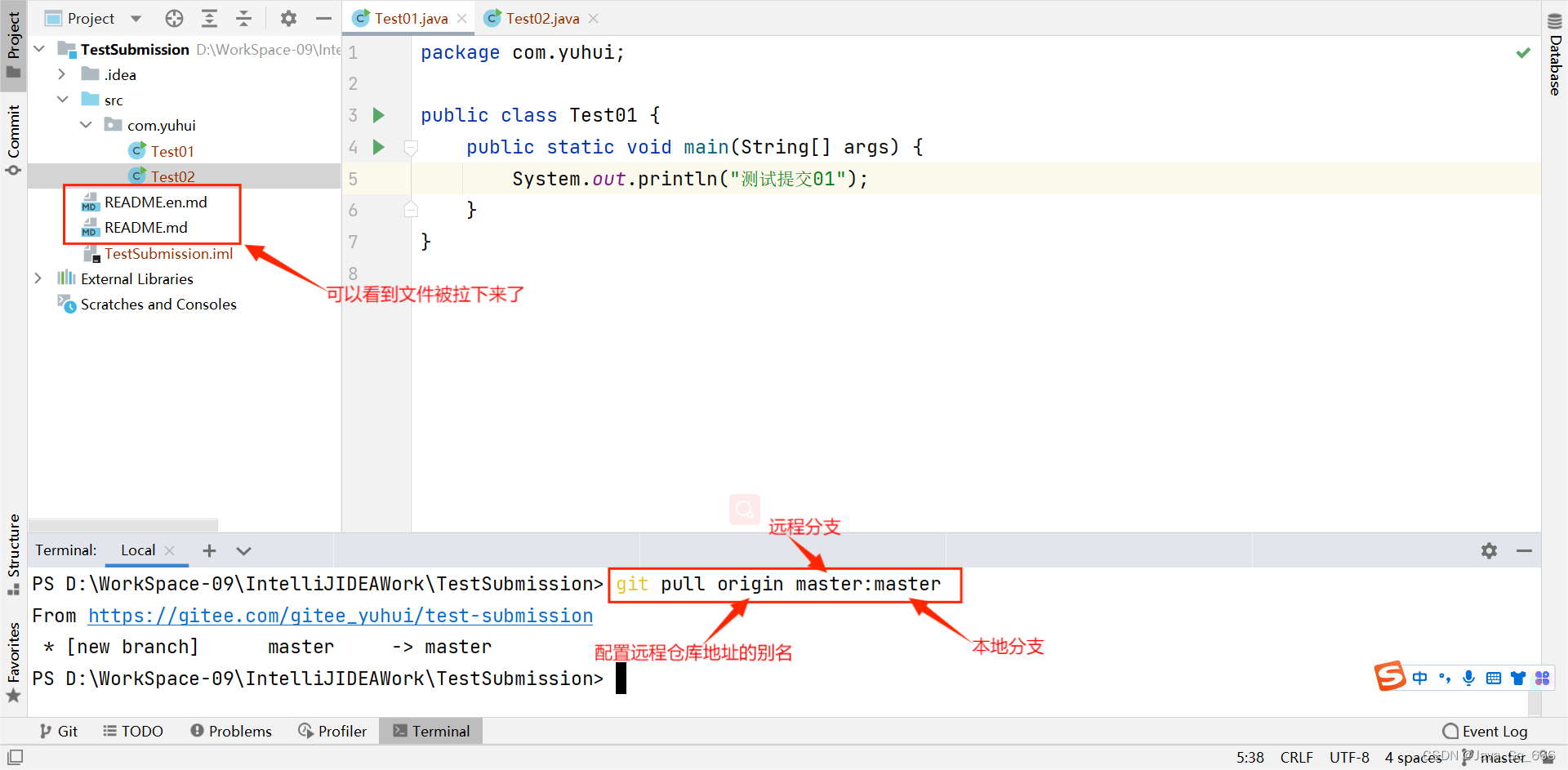
4、在项目根目录下创建.gitignore文件,设置不需要提交的文件。(只对还没有添加的文件生效,已添加到暂存区的文件需要使用git rm -r --cached .命令清除缓存)
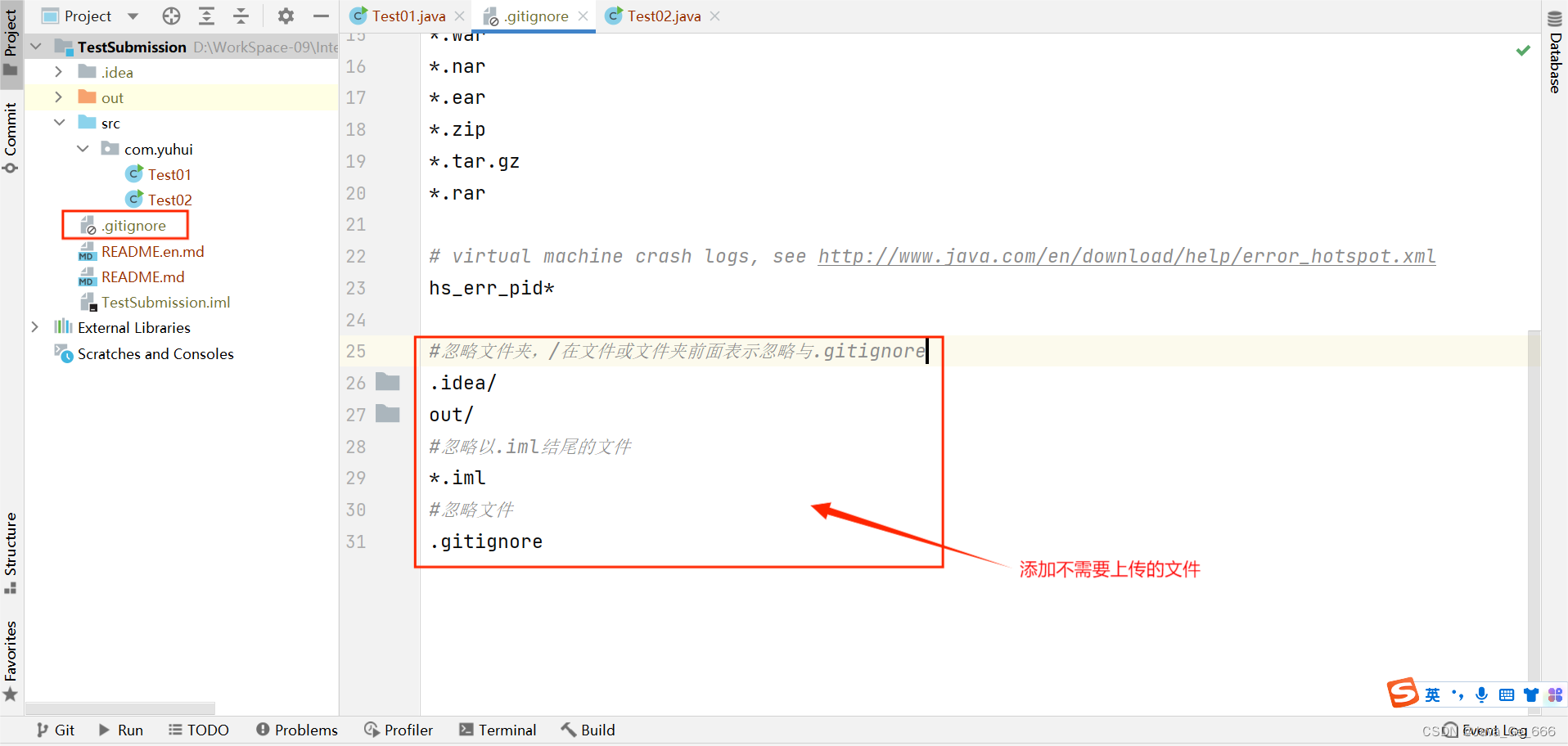
.gitignore文件如下:
# Compiled class file
*.class
# Log file
*.log
# BlueJ files
*.ctxt
# Mobile Tools for Java (J2ME)
.mtj.tmp/
# Package Files #
*.jar
*.war
*.nar
*.ear
*.zip
*.tar.gz
*.rar
# virtual machine crash logs, see http://www.java.com/en/download/help/error_hotspot.xml
hs_err_pid*5、git add .:把当前目录所有文件添加到暂存区,git status:查看有变更的文件。
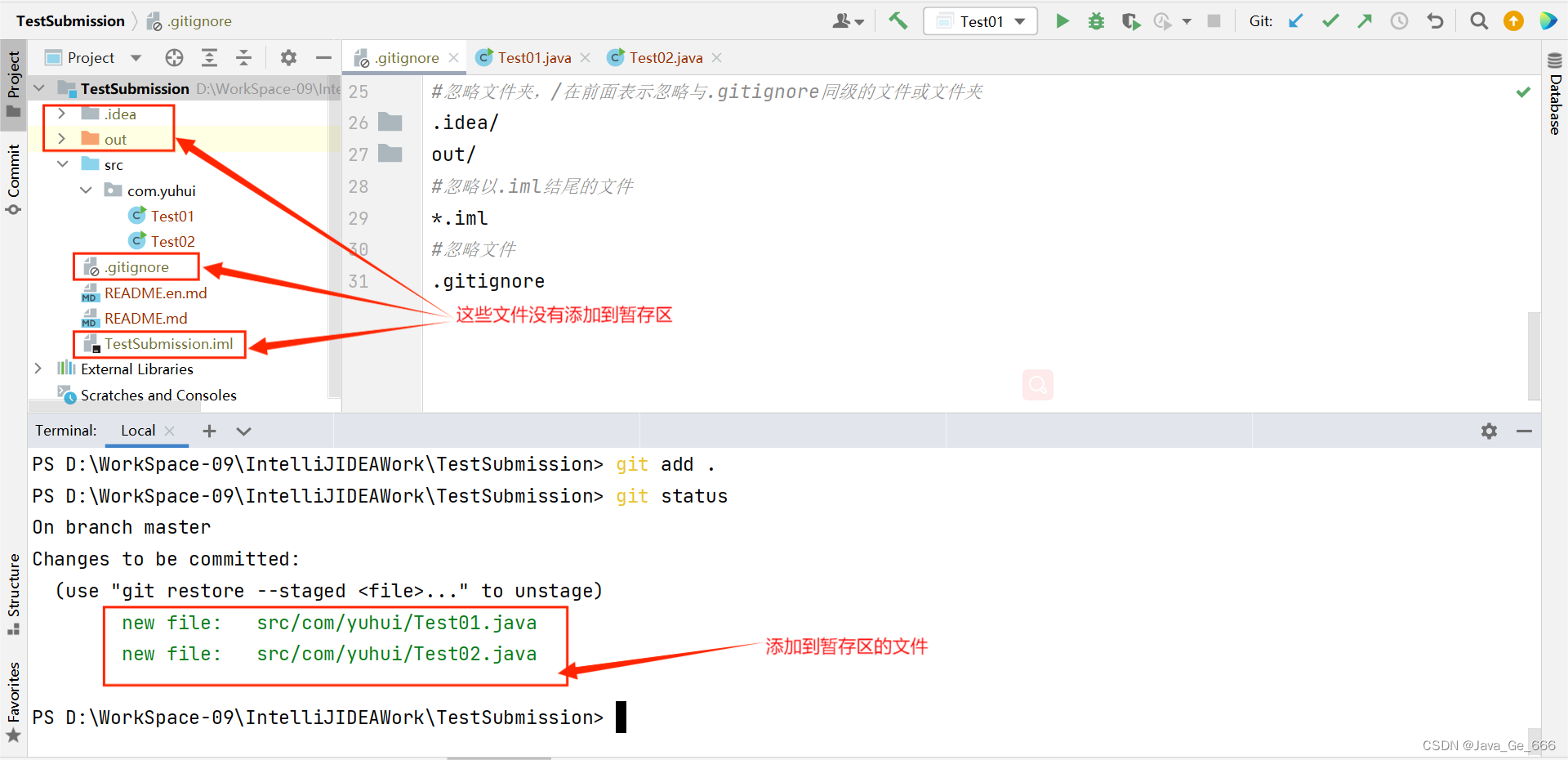
6、git commit -m "提交信息":提交暂存区到本地仓库。

7、git push 远程仓库地址 本地分支:远程分支,提交本地仓库到远程仓库。
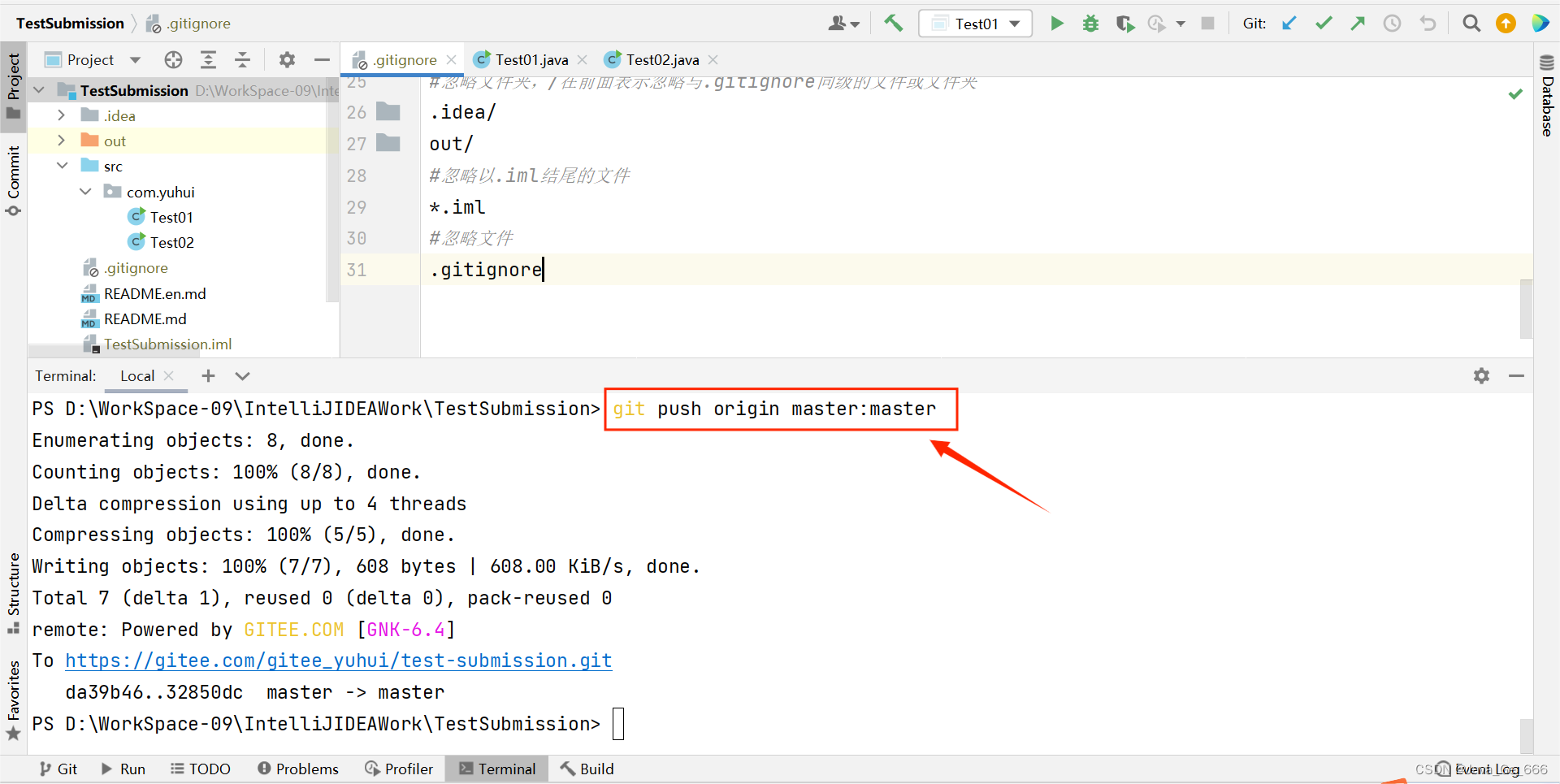
8、在Gitee中查看是否推送成功。
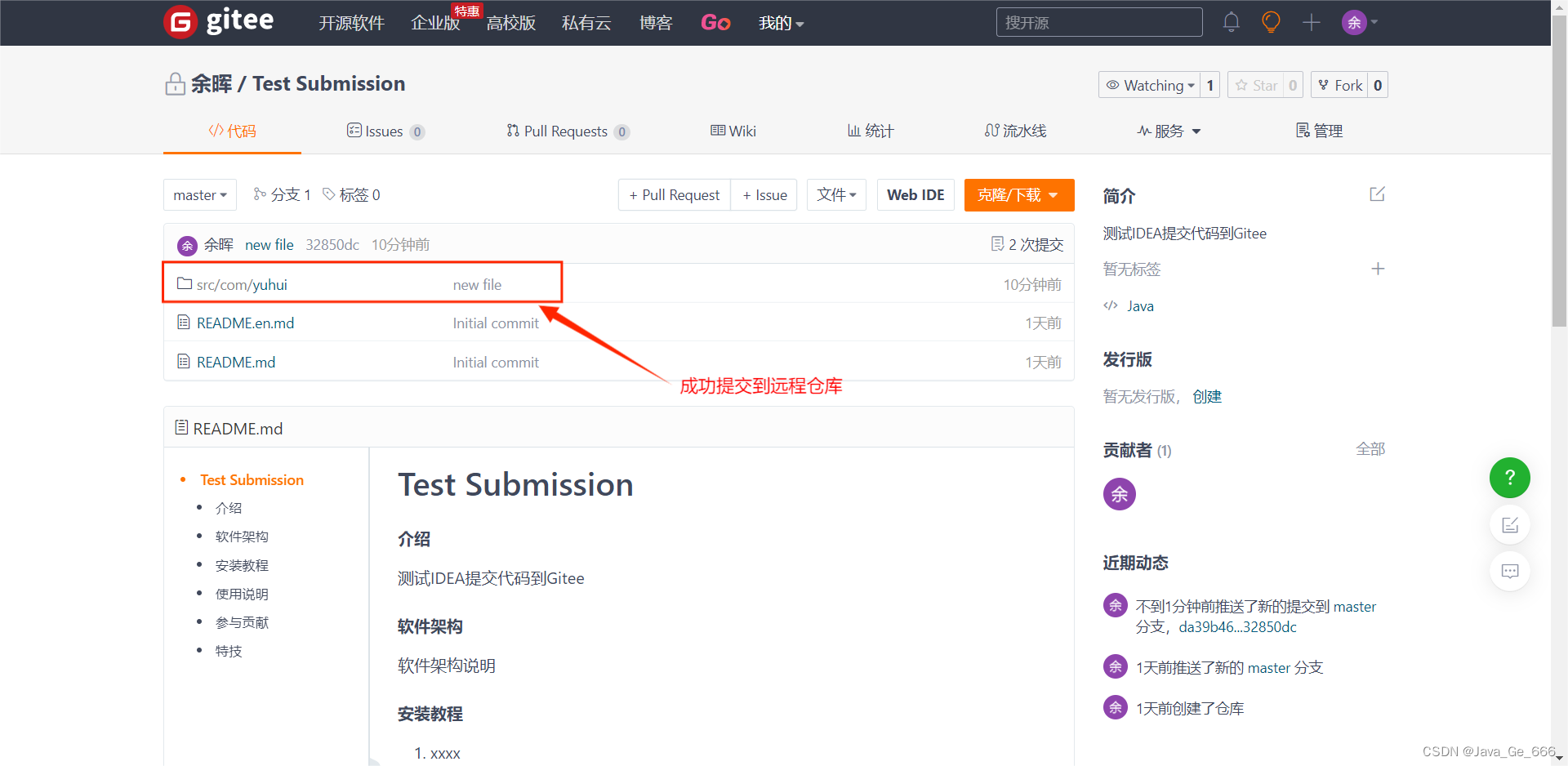
注:在工作中不建议直接提交到主分支,即master分支,本文只是为了方便演示。
四、结束语
本篇文章到此结束了,感谢大家的观看,希望能够帮助到有需要的小伙伴们,欢迎大家在评论区留言指正!








 本文详细介绍如何在IntelliJ IDEA中集成Git进行版本控制,包括下载安装Git、配置SSH公钥、创建远程仓库及提交代码等步骤。
本文详细介绍如何在IntelliJ IDEA中集成Git进行版本控制,包括下载安装Git、配置SSH公钥、创建远程仓库及提交代码等步骤。

















 7655
7655

 被折叠的 条评论
为什么被折叠?
被折叠的 条评论
为什么被折叠?










